Что такое режим сгибания в устройствах Galaxy Z Flip4 и Galaxy Z Fold4
Возможность работать одновременно на нескольких экранах — одно из наиболее существенных достоинств складных смартфонов Samsung, так что достаточно одного устройства, чтобы решить любые ваши задачи. Чтобы узнать подробнее о режиме сгибания, читайте далее.
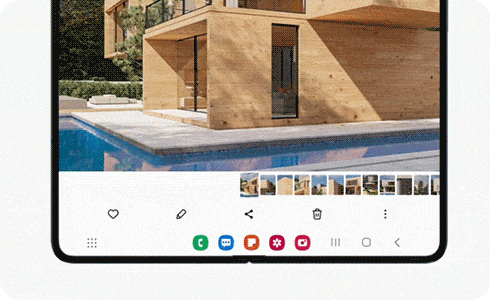
Если режим сгибания включить, когда телефон сложен вертикально, используемое приложение отобразится в верхней области экрана. В нижней части экрана отобразится панель с дополнительными настройками.
Внимание! В некоторых приложениях предусмотрены собственные настраиваемые макеты для работы в режиме сгибания. В них панель режима сгибания не отображается.
Если вы хотите настроить режим сгибания на складном устройстве, выполните следующие шаги.
В нижней части экрана расположены следующие значки.
- Скрытие панели уведомлений.
- Снимок экрана.
- Регулировка яркости.
- Регулировка громкости.
- Вкл. и выкл. сенсорной панели.
На сенсорной панели можно выполнять следующие действия.
- Щелкнуть одним пальцем.
- Открыть меню касанием двух пальцев (щелчок правой кнопкой).
- Прокрутить двумя пальцами вниз и вверх, провести двумя пальцами вправо и влево.
- Увеличить/уменьшить, коснувшись двумя пальцами и разведя их в стороны или сведя вместе.
Thank you for your feedback!
Please answer all questions.
RC01_Static Content : This text is only displayed on the editor page










